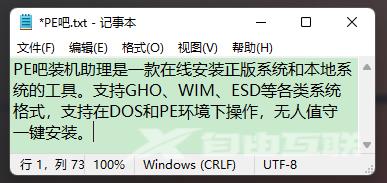win11记事本背景颜色怎么改 ?不知道的小伙伴可以看过来了,方法很简单,给眼睛换一个舒缓的颜色。 1、开始,先按 Windows 徽标键 + X 组合键,或右键点击任务栏底部开始图标,然后点
win11记事本背景颜色怎么改?不知道的小伙伴可以看过来了,方法很简单,给眼睛换一个舒缓的颜色。
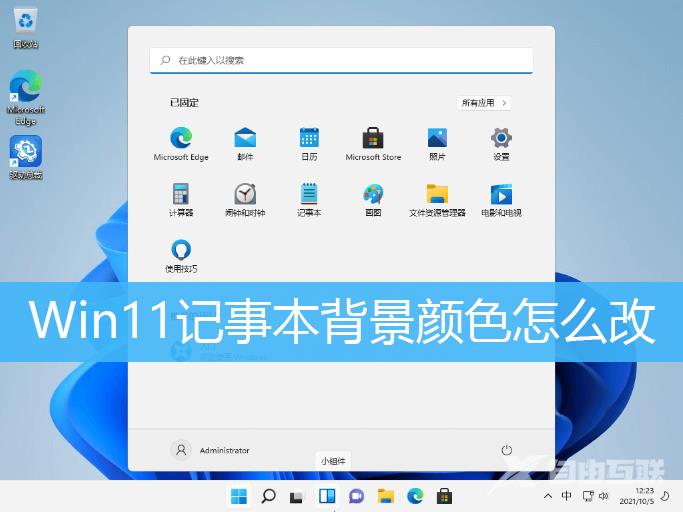
1、开始,先按 Windows 徽标键 + X 组合键,或右键点击任务栏底部开始图标,然后点击运行;
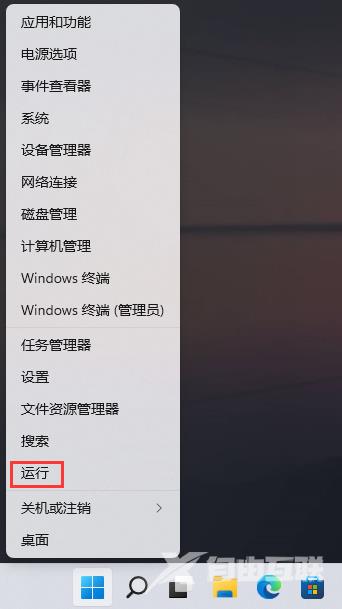
2、打开运行后,输入 regedit 命令,并点击确定打开注册表编辑器;
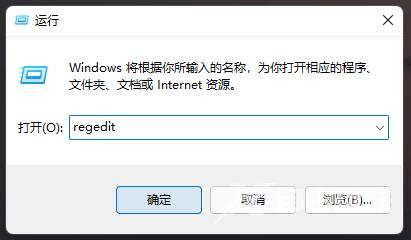
3、打开注册表编辑器后,定位到以下路径:
HKEY_CURRENT_USER\ControlPanel\Colors
在右侧,找到并双击名称为Window的项
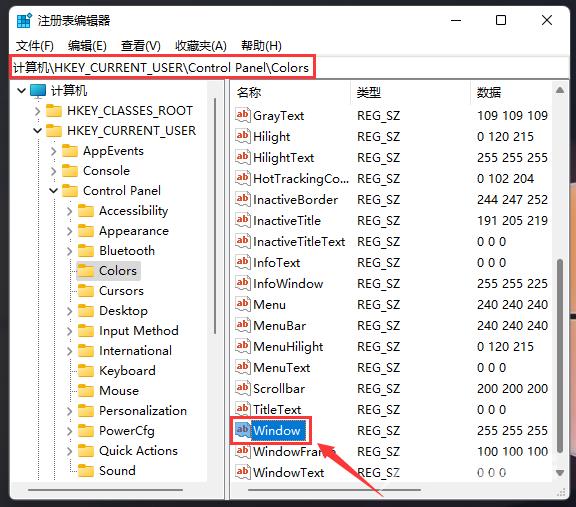
4、数值名称为Windows的默认数值数据为255 255 255,记事本背景颜色,通过修改数值数据,就可以改变记事本背景颜色,比如设置为202 234 206(淡淡的绿色);
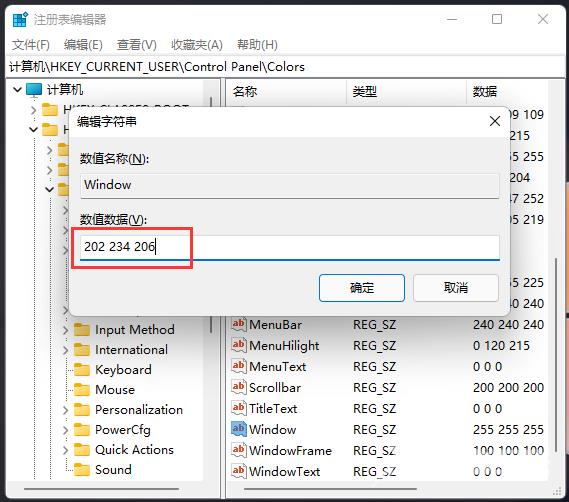
5、重启电脑后,再打开记事本,就可以看到刚才设置的记事本背景颜色;